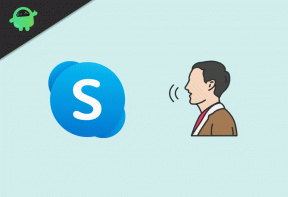كيفية إصلاح مشكلة عدم عمل Bluetooth Android 13
Miscellanea / / August 29, 2022
أخيرًا ، أصدرت Google علنًا ملف أندرويد 13 بناء مستقر في أغسطس 2022 باعتباره نظام التشغيل Android الرئيسي الثالث عشر ، وهو خليفة Android 12. إنه يجلب الكثير من الميزات والتحسينات المهمة بصرف النظر عن التغييرات المرئية المجددة التي يقدرها المستخدمون. ومع ذلك ، فإنه يحتوي على بعض الأخطاء أو مشكلات الاستقرار التي لا يمكننا إنكارها. وفي الوقت نفسه ، يواجه العديد من المستخدمين نظام Android 13 بلوتوث مشكلة لا تعمل أثناء الاتصال بالأجهزة الأخرى.
على الرغم من أن نقل الملفات عبر البلوتوث ليس مناسبًا للهواتف الذكية ، إلا أن الاستماع إلى الموسيقى لاسلكيًا أو الاتصال بأجهزة إنترنت الأشياء الذكية ، وما إلى ذلك ، مفيد جدًا لمستخدمي Android. قد يكون الأمر محبطًا بدرجة كافية لمستخدمي Android 13 لمواجهة مشكلات اتصال Bluetooth ، ومشكلات في إسقاط الإشارة ، وما إلى ذلك أثناء الاتصال بأجهزة Bluetooth الأخرى. حسنًا ، قد تحدث هذه المشكلة بالذات بسبب عدة أسباب محتملة على الإطلاق.
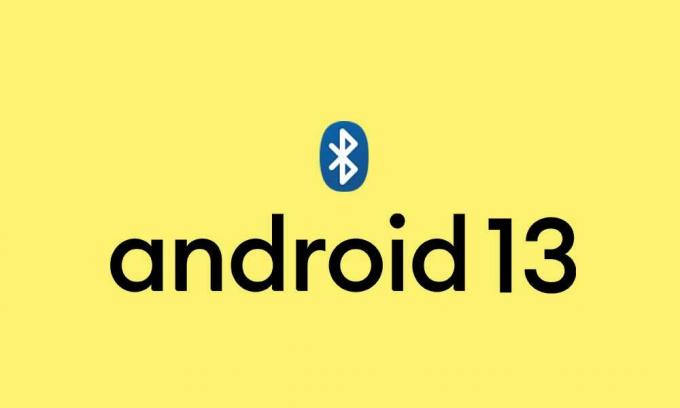
محتويات الصفحة
-
كيفية إصلاح مشكلة عدم عمل Bluetooth Android 13
- 1. أعد تشغيل هاتفك
- 2. انسى وقم بإقران البلوتوث مرة أخرى
- 3. تحقق من إعدادات Bluetooth
- 4. احذف ذاكرة التخزين المؤقت والبيانات الخاصة بالبلوتوث
- 5. تحقق من وجود تحديثات البرامج
- 6. قم بإزالة كافة أجهزة Bluetooth المقترنة
- 7. تأكد من إزالة العوائق
- 8. قم بتشغيل هاتفك في الوضع الآمن
- 9. إعادة ضبط إعدادات البلوتوث
- 10. مشاكل مع الأجهزة الداخلية؟ قم بزيارة مركز الخدمة
كيفية إصلاح مشكلة عدم عمل Bluetooth Android 13
في حين ذكر بعض المستخدمين المتأثرين أيضًا أن الخطأ "لسوء الحظ ، توقف Bluetooth" يظهر كثيرًا ، وهو أمر مزعج. ربما تكون هناك مشكلة في إعدادات Bluetooth الخاصة بالجهاز أو المشكلات المتعلقة بالأجهزة الداخلية التي تزعج مستخدمي Android 13 كثيرًا. عندما يكون جهاز Bluetooth خارج النطاق ، يتم إنشاء برنامج نظام قديم ، وبطارية غير كافية لتشغيل Bluetooth ، ويتم توصيل العديد من أجهزة Bluetooth ، وما إلى ذلك. يمكن أن يكون سببا.
لحسن الحظ ، شاركنا هنا بعض طرق تحرّي الخلل وإصلاحه التي يمكنك اتباعها أدناه. لذلك ، دون إضاعة المزيد من الوقت ، دعنا ننتقل إلى الدليل أدناه.
1. أعد تشغيل هاتفك
يوصى بشدة بإعادة تشغيل هاتف Android 13 وجهاز Bluetooth الآخر الذي يواجه مشكلات في الاتصال لتحديث النظام. ستضمن إعادة تشغيل جهاز Bluetooth إزالة خلل النظام المؤقت أو بيانات ذاكرة التخزين المؤقت بسهولة. وجد معظم مستخدمي أجهزة Android المتأثرين هذه الحيلة مفيدة. لذا ، جربها مرة واحدة. فقط اضغط مع الاستمرار على زر التشغيل في الهاتف> حدد إعادة التشغيل.
الإعلانات
بينما ستحتاج إلى الضغط مع الاستمرار على زر التشغيل في جهاز البلوتوث لإيقاف تشغيله.
2. انسى وقم بإقران البلوتوث مرة أخرى
الشيء الثاني الذي يجب عليك فعله هو نسيان جهاز Bluetooth المتصل وإعادة توصيله (إعادة الاقتران) بجهاز Android 13. إذا كان جهاز Bluetooth الخاص بك يعمل بشكل جيد مع أجهزة Bluetooth الأخرى ، فستكون هذه الطريقة مفيدة. لنفعل ذلك:
- افتح ال إعدادات القائمة على الهاتف.
- انقر على بلوتوث > تحديد الأجهزة المتصلة.
- الآن ، حدد الأجهزة المتصلة سابقًا.
- اكتشف جهاز Bluetooth الخاص بك من القائمة.
- اضغط على رمز الإعدادات (i) بجانبه> اضغط على ننسى.
- إذا طُلب منك ذلك ، فتأكد من تأكيده.
- بمجرد الانتهاء من ذلك ، قم بإيقاف تشغيل Bluetooth وتشغيله على كل من الهاتف المحمول وجهاز Bluetooth المشكل لتحديثه.
- بعد ذلك ، اضغط على ملف إقران جهاز جديد الخيار> السماح بإنشاء الاتصال.
- أنت على ما يرام.
3. تحقق من إعدادات Bluetooth
يُقترح أيضًا التحقق من خيارات إعدادات Bluetooth على هاتفك الذكي الذي يعمل بنظام Android 13 سواء تم ضبط رؤية Bluetooth أو قابلية الاكتشاف على "تشغيل" (مرئي للجميع) أم لا. إذا كان في هذه الحالة ، فإن جهاز Bluetooth الخاص بك غير مرئي لأجهزة Bluetooth الأخرى ، فمن الواضح أن أجهزة Bluetooth الأخرى لن تتمكن من العثور على هاتف Android 13 أو الاتصال به. لنفعل ذلك:
- انقر على إعدادات > فتح بلوتوث.
- اضغط على تبديل بلوتوث لتحويله على.
- الآن ، قم بتمكين رؤية بلوتوث الهاتف ل الجميع.
- بمجرد الانتهاء من ذلك ، قم بإيقاف تشغيل Bluetooth وتشغيله ، ثم تحقق من المشكلة مرة أخرى.
4. احذف ذاكرة التخزين المؤقت والبيانات الخاصة بالبلوتوث
هناك احتمالات كبيرة بأن هاتفك الذكي الذي يعمل بنظام Android 13 يعاني بطريقة ما من خلل مؤقت أو مشكلة في ذاكرة التخزين المؤقت في نظام Bluetooth. إذا لم تنجح الطرق المذكورة أعلاه من أجلك ، فحاول حذف ذاكرة التخزين المؤقت للبلوتوث والبيانات الموجودة على جهازك باتباع الخطوات أدناه حتى يتمكن جهازك من العمل بشكل صحيح مع البلوتوث. لفعل هذا:
الإعلانات
- افتح جهازك إعدادات القائمة> تأكد من قم بإيقاف تشغيل البلوتوث.
- انقر على التطبيقات والإشعارات.
- انقر على كل التطبيقات (عرض تطبيقات النظام) من ملف قائمة أيقونة ثلاثية النقاط.
- الآن ، حدد موقع بلوتوث واضغط عليها لفتح ملف معلومات التطبيق صفحة.
- انقر على التخزين وذاكرة التخزين المؤقت > تأكد من مسح بيانات التخزين وثم مسح ذاكرة التخزين المؤقت.
- بمجرد الانتهاء من ذلك ، أعد تشغيل جهازك لتحديث النظام.
- أخيرًا ، يجب أن تكون قادرًا على توصيل Bluetooth بالأجهزة الأخرى وإقرانها.
5. تحقق من وجود تحديثات البرامج
في بعض الأحيان ، قد يتعارض إصدار نظام تشغيل Android قديم أو عدم وجود أحدث إصدار من تصحيح الأمان مع مشكلات اتصال Bluetooth بسبب الأخطاء أو لأسباب أمنية. من الأفضل التحقق من تحديثات البرامج المتاحة ثم تثبيتها يدويًا للتحقق مما إذا كان Bluetooth بجهازك يعمل بشكل جيد أم لا. للقيام بذلك:
- افتح ال إعدادات التطبيق على هاتفك.
- الآن ، قم بالتمرير لأسفل إلى أسفل ، وانقر فوق نظام.
- انقر على تحديث النظام وسيتحقق تلقائيًا من تحديثات البرامج المتاحة.
- إذا كان هناك تحديث متاح ، فانقر فوق التنزيل والتثبيت.
- انتظر حتى تكتمل عملية التحديث ثم أعد تشغيل جهازك لتطبيق التغييرات.
حسنًا ، قد تظهر بعض تحديثات نظام Android 13 أو تحديثات تصحيح الأمان عبر Google Play System Update. للتحقق من ذلك:
- لذا ، افتح ملف إعدادات القائمة على جهازك.
- انقر على حماية > اضغط على فحص أمان Google للتحقق مما إذا كان هناك تحديث أمني متاح أم لا.
- بعد ذلك ، اضغط على تحديث نظام Google Play للتحقق مما إذا كان هناك تحديث لنظام Google Play متاح أم لا.
- إذا كان ذلك متاحًا ، فتأكد من اتباع الخطوات التي تظهر على الشاشة لإكمال التحديث.
- بمجرد الانتهاء ، ستحتاج إلى إعادة تشغيل الجهاز لتطبيق التغييرات.
6. قم بإزالة كافة أجهزة Bluetooth المقترنة
يجب أيضًا محاولة إزالة جميع أجهزة Bluetooth المقترنة للتأكد من عدم وجود تعارض مع أجهزة Bluetooth المقترنة بالفعل على هاتفك. في بعض الأحيان ، قد تتسبب لك قائمة ضخمة من الأجهزة المتصلة في إزعاجك كثيرًا والتي يمكن إصلاحها بسهولة. لفعل هذا:
الإعلانات
- افتح جهازك إعدادات > اضغط على الأجهزة المتصلة.
- انقر على بلوتوث > تحديد الأجهزة المتصلة سابقًا.
- الآن ، تأكد من تحديد موقع جهاز Bluetooth المتصل من القائمة.
- ثم اضغط على رمز الإعدادات (i) بجانبه> تحديد ننسى.
- إذا طُلب منك ذلك ، قم بتأكيد الأمر> التالي ، ارجع إلى قائمة Bluetooth.
- انقر على إقران جهاز جديد لإعادة توصيل جهاز Bluetooth بهاتف Android 13.
7. تأكد من إزالة العوائق
تأكد من إزالة أي نوع من العوائق من مكانك بين الجهاز المحمول وأجهزة Bluetooth الأخرى (إذا لم يكن كلا الجهازين قريبين). في بعض الأحيان ، قد تتسبب العوائق أو الأشياء الأخرى الموجودة بين أجهزة Bluetooth في حدوث تداخل في الإشارة يجب عليك التحقق منه. حاول إبقاء جهازي البلوتوث خاليين من العوائق وأبقهما قريبين بدرجة كافية.
8. قم بتشغيل هاتفك في الوضع الآمن
في معظم السيناريوهات ، قد لا يعمل جهازك بشكل صحيح أو أن اتصال Bluetooth يبدأ في إزعاجك كثيرًا كلما تعارض أي برنامج أو تطبيق تابع لجهة خارجية. لذلك ، من الأفضل تشغيل جهازك في الوضع الآمن للتحقق مما إذا كانت برامج الجهات الخارجية تسبب بعض المشكلات أم لا. لنفعل ذلك:
- اضغط مع الاستمرار ال زر الطاقة على جهازك حتى تظهر "قائمة الطاقة".
- الآن ، المس مع الاستمرار انقطاع التيار الكهربائي حتى ال إعادة التشغيل إلى الوضع الآمن يظهر الخيار.
- انقر على نعم لإعادة تشغيل جهازك في الوضع الآمن.
ملحوظة: يمكنك إلغاء تثبيت أي تطبيقات أو ألعاب تابعة لجهات خارجية سبق لك تثبيتها مؤخرًا.
إذا كنت تريد الخروج من الوضع الآمن ، فتأكد من إعادة تشغيل الهاتف بشكل طبيعي عندما تكون في الوضع الآمن.
9. إعادة ضبط إعدادات البلوتوث
يبدو أن الطرق المذكورة أعلاه لم تعمل من أجلك وبطريقة ما تحتوي إعدادات Bluetooth أو التكوين على بعض المشكلات أو قد تتعارض البيانات التالفة على جهازك مع مشكلة الاتصال. لهذا السبب ، يجب عليك إعادة تعيين إعدادات Bluetooth إلى إعدادات المصنع الافتراضية باتباع الخطوات أدناه. لنفعل ذلك:
- افتح ال إعدادات التطبيق على جهازك.
- انقر على إعدادات > اختر نظام.
- انقر على متقدم > اضغط على خيارات إعادة تعيين.
- يختار إعادة تعيين شبكة Wi-Fi والجوّال والبلوتوث. [في بعض الأجهزة ، قد يبدو مثل إعادة تعيين إعدادات الشبكة]
- انقر على اعادة الضبط > إذا طُلب منك ، قم بتأكيد إعادة التعيين من خلال توفير كلمة مرور شاشة القفل أو رقم التعريف الشخصي أو النمط.
- بمجرد الانتهاء من ذلك ، انتظر حتى تكتمل إعادة التعيين> أعد تشغيل الجهاز لتطبيق التغييرات.
- أخيرًا ، يمكنك توصيل Bluetooth بالجهاز الآخر للتحقق من المشكلة.
10. مشاكل مع الأجهزة الداخلية؟ قم بزيارة مركز الخدمة
الإعلانات
إذا كانت المشكلة لا تزال تزعجك ، فتأكد من زيارة أقرب مركز خدمة لك لفحص جهازك بشكل صحيح ما إذا كانت هناك مشكلة في الأجهزة الداخلية أم لا.
هذا كل ما في الأمر يا رفاق. نفترض أن هذا الدليل كان مفيدًا لك. لمزيد من الاستفسارات ، يمكنك التعليق أدناه.